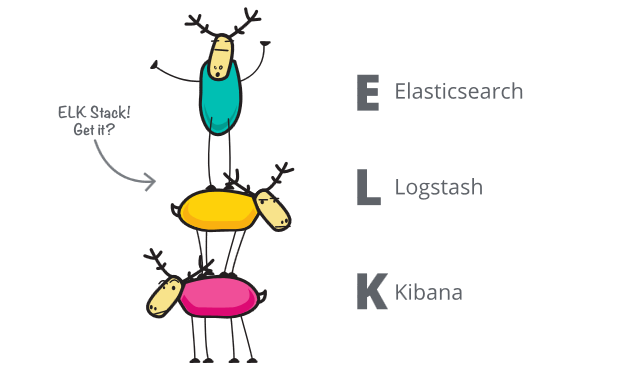„ELK Stack, üldtuntud kui ELK, on tasuta ja avatud lähtekoodiga projektide komplekt: Elasticsearch, Logstash ja Kibana.

Losgstash seevastu viitab andmetöötlus- ja sisestuskonveierile, mis võimaldab andmeid üheaegselt neelata mitmest allikast.
Lõpuks asub Kibana Elasticsearchi ja Logstashi keskel, võimaldades kasutajatel analüüsida ja visualiseerida andmeid graafikute, diagrammide jms abil. Lisaks pakub Kibana uskumatut kasutajaliidest Elasticsearchi ja Logstashiga töötamiseks.
Selle õpetuse keskmes on juhendada teid Elasticsearchi, Logstashi ja Kibana seadistamisel oma Linuxi süsteemis.
MÄRKUS. Selles postituses esitatud juhiseid ja samme on testitud versioonides Debian 10/11, Ubuntu 18, 20 ja 22.
Nõuded
Selle õpetuse järgimiseks vajate järgmist.
- Toetatud server, eelistatavalt Debian 10/11, Ubuntu 20 ja uuemad.
- Vähemalt 4 GB RAM.
- Vähemalt kahetuumaline protsessor.
- Java JDK on sihthosti installitud ja konfigureeritud.
Ülaltoodud nõuded on ELK Stacki arendustöö rajamiseks. Siiski soovitame tungivalt kontrollida olulisi turbekonfiguratsioone, kui soovite ELK-virna tootmiseks seadistada.
Installige ja konfigureerige Elasticsearch server
Alustage Elasticsearchi serveri seadistamisega. Järgige seadistamise lõpuleviimiseks.
Importige Elasticsearchi PGP-võti
Alustage pakettide allkirjastamiseks kasutatava Elasticsearch PGP-võtme importimisega. Käivitage käsk:
wget -qO - https: // artifacts.elastic.co / GPG-KEY-elastsearch | sudo gpg -- armuke -O / usr / jagada / võtmehoidjad / elasticsearch-keyring.gpg
Importige APT Repo
Järgmisena käivitage elastse otsinguhoidla importimiseks allolevad käsud.
sudo apt-get install apt-transport-https
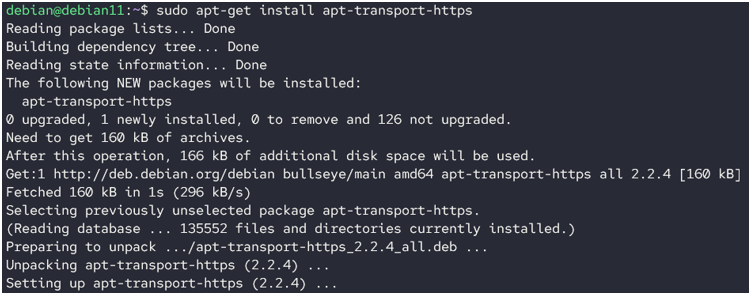
Lõpuks värskendage ja installige elasticsearch.
sudo apt-get install elastsearch

Lubage Elasticsearchi hallata systemd-iga järgmiste käskudega:
$ sudo systemctl lubada elastsearch.service
$ sudo systemctl start elasticsearch.service
Järgmisena keelake Xpacki turvalisus oma Elasticsearchi klastris, käivitades:
Asendage väärtused xpack.security.enabled, xpack.security.enrollment.enabled, xpack.security.http.ssl, xpack.security.transport.ssl väärtusega false.
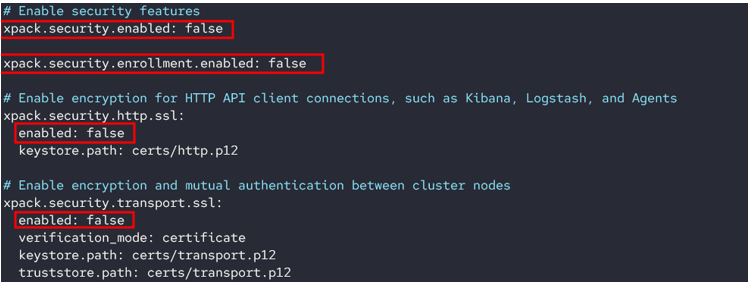
Lõpuks taaskäivitage Elasticsearchi server:
Pärast taaskäivitamist testige Elasticsearchi ühendust cURL-iga, nagu on näidatud allolevas käsus:
Ülaltoodud käsk peaks tagastama vastuse koos põhiteabega Elasticsearchi klastri kohta.
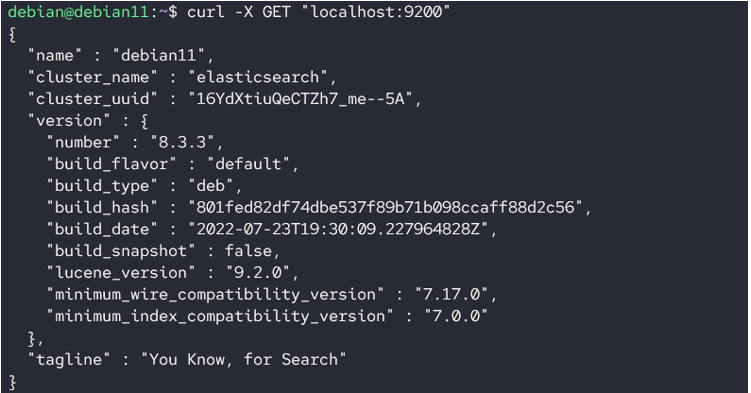
Sellega olete Elasticsearchi edukalt installinud. Jätkame ja konfigureerime Kibana.
Installige ja konfigureerige Kibana
Järgmine samm on Kibana seadistamine ja ühendamine oma Elasticsearchiga.
MÄRKUS. Veenduge, et installite Kibana alles pärast seda, kui Elasticsearch on õigesti installitud ja konfigureeritud. See tagab mõlema süsteemi ühilduvuse.
Käivitage käsk:
$ sudo apt-get install kibana
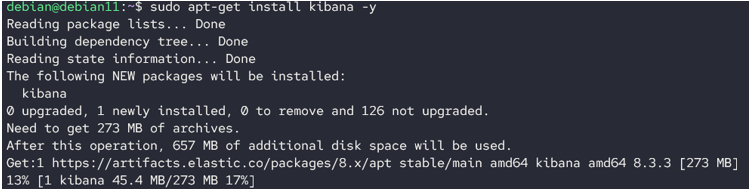
Lubage Kibana teenus ja alustage.
Käivitage Kibana teenus:
Olekut saate kontrollida käsuga:
Väljund:
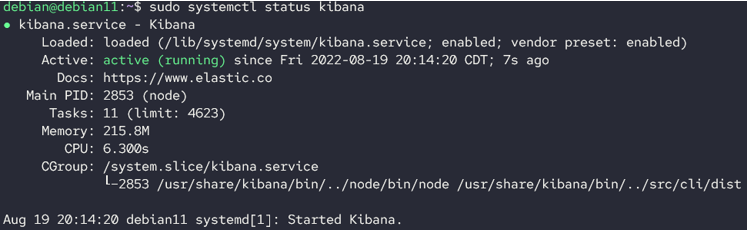
Installige Logstash
Lõpuks oleme valmis Logstashi installima ja konfigureerima. Käivitage käsk:
$ sudo apt-get install logstash
Logstash lubamine ja käivitamine
Alusta:
Kontrollige dokumente, et näha, kuidas sõidukipark Logstashi torujuhtmesse lisatakse.
Järeldus
See artikkel käsitles teie Linuxi süsteemi ELK Stacki installimise ja konfigureerimise põhitõdesid.
Aitäh lugemast!!